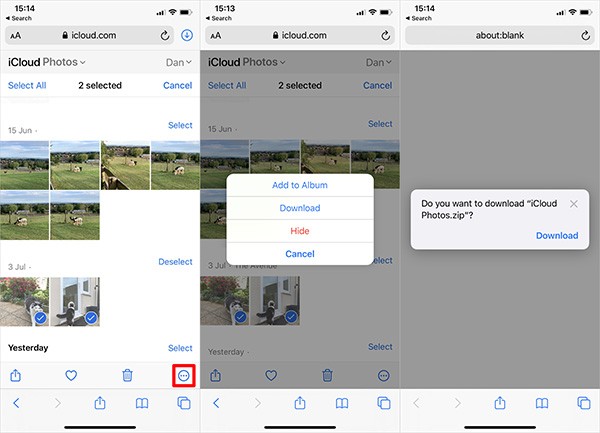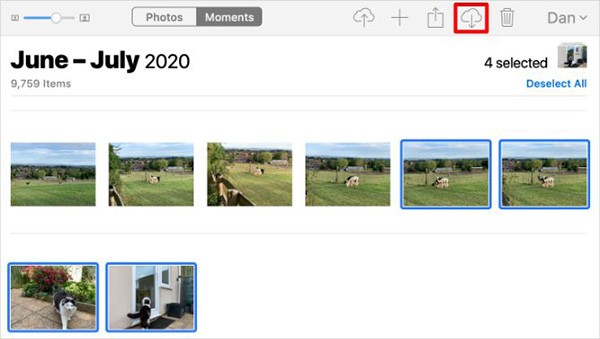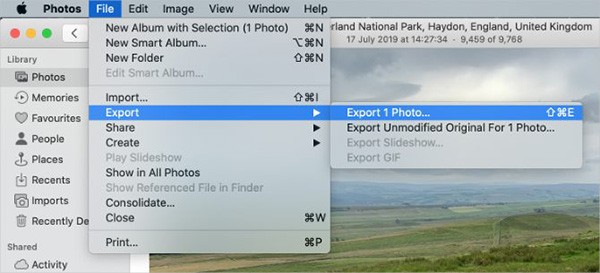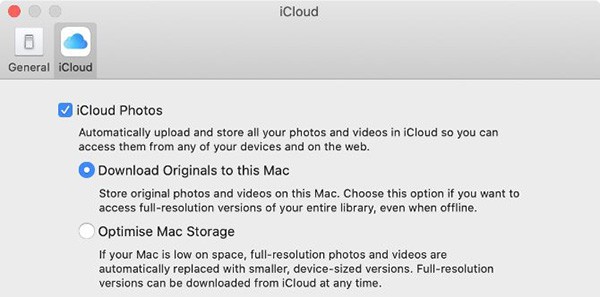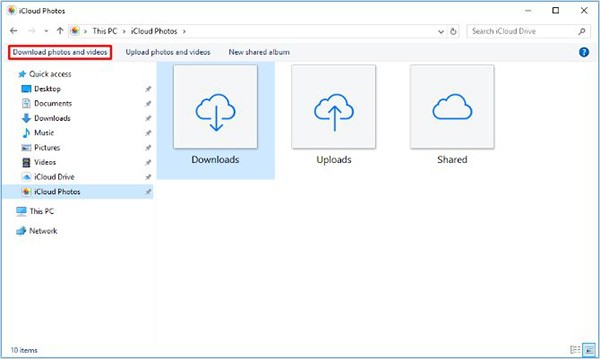ด้วย iCloud Photos คุณสามารถดูคลังรูปภาพทั้งหมดของคุณจากอุปกรณ์ใดก็ได้ แต่คุณจะต้องดาวน์โหลดรูปภาพจาก iCloud หากคุณต้องการแก้ไขหรือทำอย่างอื่น มีหลายวิธีในการดาวน์โหลดรูปภาพจาก iCloud ไปยังอุปกรณ์เช่น iPhone, Mac หรือแม้แต่คอมพิวเตอร์ Windows
ดาวน์โหลดรูปภาพจากเว็บไซต์ iCloud
ไม่ว่าคุณจะใช้อุปกรณ์ใด คุณสามารถลงชื่อเข้าใช้บัญชี Apple ID ของคุณเพื่อดาวน์โหลดรูปภาพโดยตรงจากเว็บไซต์ iCloud คุณสามารถอัพโหลดภาพถ่ายได้สูงสุดครั้งละ 1,000 ภาพ หากคุณต้องการดาวน์โหลดเพิ่มเติม ให้แยกออกเป็นหลาย ๆ การดาวน์โหลด
วิธีนี้จะสร้างสำเนาของรูปถ่ายบน iCloud ของคุณ ซึ่งหมายความว่ารูปภาพต้นฉบับจะยังคงอยู่ใน iCloud และการแก้ไขใดๆ ที่คุณทำกับรูปภาพที่ดาวน์โหลดมาจะไม่ส่งผลต่อไลบรารี iCloud ของคุณ
หากต้องการดาวน์โหลดรูปภาพจากเว็บไซต์ iCloud ไปยัง iPhone ของคุณ:
- เปิด Safari ไปที่iCloud.com
- ลงชื่อเข้าใช้บัญชี iCloud ของคุณ จากนั้นไปที่หน้ารูปภาพ
- คลิกเลือกและเลือกภาพที่คุณต้องการดาวน์โหลด
- คลิก ปุ่ม เพิ่มเติม(...)ด้านล่างและเลือกดาวน์โหลดยืนยันอีกครั้งค่ะ.
- รูปภาพของคุณจะถูกบันทึกไว้ใน โฟลเดอร์ ดาวน์โหลดบน iCloud Drive ซึ่งคุณสามารถเข้าถึงได้โดยใช้แอปไฟล์
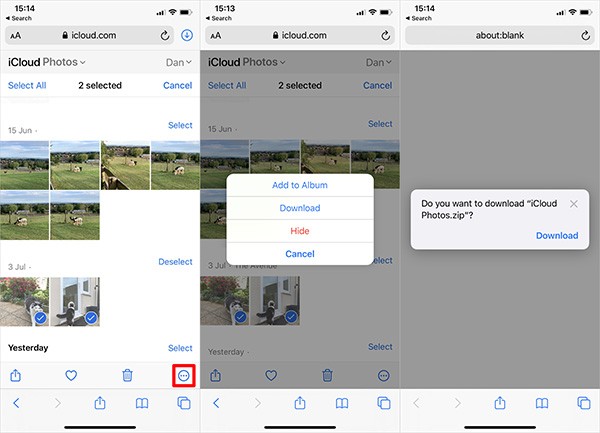 ดาวน์โหลดรูปภาพจากเว็บไซต์ iCloud บน iPhone
ดาวน์โหลดรูปภาพจากเว็บไซต์ iCloud บน iPhone
หากต้องการดาวน์โหลดรูปภาพจากเว็บไซต์ iCloud ไปยัง Mac หรือ PC Windows ของคุณ:
- ไปที่เว็บเบราว์เซอร์ของคุณและเลือกiCloud.com
- ลงชื่อเข้าใช้บัญชี iCloud ของคุณและเลือกรูปภาพ
- เลือกภาพถ่ายที่คุณต้องการดาวน์โหลด
- คลิก ไอคอน ดาวน์โหลดที่มุมขวาเพื่อเริ่มดาวน์โหลด
- หากคุณอัปโหลดรูปถ่ายหลายรูปในครั้งเดียว iCloud จะบันทึกรูปถ่ายเหล่านั้นในไฟล์ ZIP
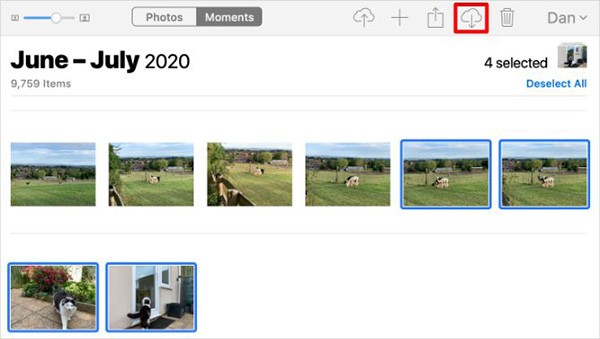 ดาวน์โหลดรูปภาพจากเว็บไซต์ iCloud บน Mac
ดาวน์โหลดรูปภาพจากเว็บไซต์ iCloud บน Mac
วิธีดาวน์โหลดรูปภาพจาก iCloud Photos บน iPhone หรือ Mac
เมื่อคุณเลือกที่จะขยายพื้นที่เก็บข้อมูลอุปกรณ์ของคุณด้วย iCloud Photos, iPhone หรือ Mac ของคุณจะจัดเก็บเฉพาะไฟล์ที่บีบอัดของรูปภาพของคุณบนโทรศัพท์ของคุณเท่านั้น หากคุณต้องการดาวน์โหลดรูปภาพที่มีความละเอียดเต็มเมื่อเปิดในแอปรูปภาพ
คุณสามารถดูความคืบหน้าในการดาวน์โหลดได้จากไอคอนวงกลมที่ปรากฏที่มุมขวาล่างของแอปรูปภาพ เมื่อเสร็จสิ้น รูปภาพของคุณจะถูกแปลงเป็นเวอร์ชันความละเอียดเต็ม
 ไอคอนดาวน์โหลด
ไอคอนดาวน์โหลด
อย่างไรก็ตามนี่เป็นเพียงการดาวน์โหลดชั่วคราวเท่านั้น iPhone หรือ Mac ของคุณจะแปลงภาพถ่ายเป็นไฟล์บีบอัดทันทีเมื่อพื้นที่ใกล้จะหมด
หากคุณต้องการดาวน์โหลดรูปภาพจาก iCloud อย่างถาวร โปรดใช้วิธีใดวิธีหนึ่งต่อไปนี้
ส่งออกหรือบันทึกจากไฟล์ไปยังภาพถ่าย
เช่นเดียวกับการดาวน์โหลดรูปภาพจากเว็บไซต์ iCloud คุณสามารถใช้แอปรูปภาพเพื่อดาวน์โหลดสำเนารูปภาพของคุณได้ รูปภาพเหล่านี้จะถูกบันทึกไว้ในโฟลเดอร์ดาวน์โหลดบน Mac ของคุณหรือแอปไฟล์บน iPhone ของคุณ
หากต้องการดำเนินการนี้บน iPhone ให้เปิดรูปภาพและเลือกเลือก เลือกภาพถ่ายที่คุณต้องการดาวน์โหลดและคลิก ปุ่ม แชร์เลื่อนลงมาและเลือกบันทึกลงในไฟล์
 บันทึกภาพถ่ายลงในไฟล์บน iPhone
บันทึกภาพถ่ายลงในไฟล์บน iPhone
บน Mac ของคุณ ให้เปิดรูปภาพและเลือกภาพถ่ายที่คุณต้องการดาวน์โหลด กด Shift ค้างไว้เพื่อเลือกภาพหลายภาพติดต่อกัน หรือกด Cmd เพื่อเลือกภาพหลายภาพที่ไม่ติดต่อกัน จากนั้นไปที่ไฟล์ > ส่งออก > ส่งออกรูปภาพและเลือกตำแหน่งที่คุณต้องการบันทึกรูปภาพบน Mac ของคุณ
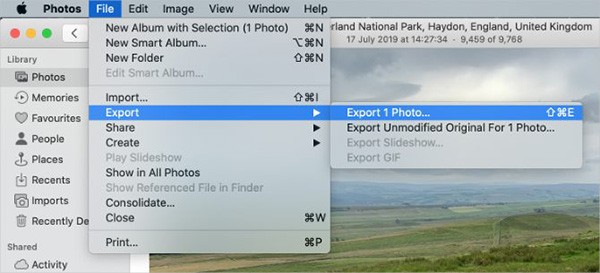 บันทึกภาพถ่ายไปยังไฟล์บน Mac
บันทึกภาพถ่ายไปยังไฟล์บน Mac
ดาวน์โหลดและเก็บต้นฉบับไว้ในการตั้งค่ารูปภาพ
คุณสามารถหยุดการเพิ่มพื้นที่ว่าง iCloud Photos เพื่อดาวน์โหลดรูปภาพทั้งหมดไปยังอุปกรณ์ของคุณได้ รูปภาพของคุณยังคงอยู่ใน iCloud และยังสามารถเข้าถึงได้จากอุปกรณ์อื่นๆ การดาวน์โหลดรูปภาพทั้งหมดอาจใช้เวลานานถึงหลายชั่วโมง ขึ้นอยู่กับขนาดของไลบรารีรูปภาพของคุณ
บน iPhone ให้เปิดการตั้งค่า เลื่อนลงมาและเลือกรูปภาพ เลือกดาวน์โหลดและเก็บต้นฉบับ
บน Mac ให้เปิดรูปภาพและไปที่รูปภาพ > การตั้งค่าจากแถบเมนู เลือกดาวน์โหลดต้นฉบับไปที่ Macนี้
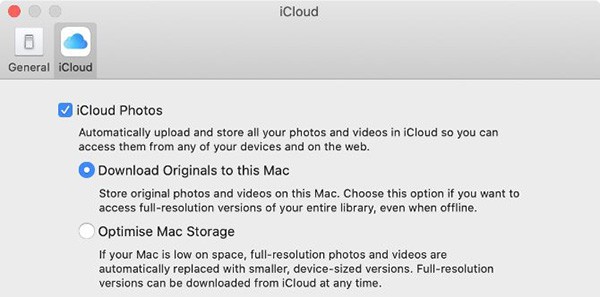 ดาวน์โหลดรูปภาพต้นฉบับไปยัง Mac
ดาวน์โหลดรูปภาพต้นฉบับไปยัง Mac
ปิดการใช้งาน iCloud Photos
หากคุณไม่ต้องการอัพโหลดรูปภาพไปยัง iCloud อีกต่อไป ให้ปิดคุณสมบัตินี้ คุณสามารถเลือกดาวน์โหลดคลังภาพทั้งหมดได้ แน่นอนว่าการปรับแต่งสามารถทำได้เฉพาะเมื่อคุณมีพื้นที่เพียงพอในอุปกรณ์ของคุณเท่านั้น
การปิด iCloud Photos จะไม่ลบรูปภาพใดๆ ในบัญชี iCloud ของคุณ นอกจากนี้ยังดาวน์โหลดสำเนาของรูปถ่ายไปยังอุปกรณ์และหยุดการซิงค์กับ iCloud การดาวน์โหลดไลบรารีรูปภาพทั้งหมดอาจใช้เวลานานถึงหลายชั่วโมง วิธีที่ดีที่สุดคือเชื่อมต่ออุปกรณ์กับ WiFi และรอข้ามคืนเพื่อให้การดาวน์โหลดทั้งหมดเสร็จสิ้น
บน iPhone ให้เปิดการตั้งค่าและเลือกรูปภาพปิดiCloud Photosและเลือกดาวน์โหลดรูปภาพและวิดีโอในหน้าจอถัดไป
บน Mac ให้เปิดรูปภาพและเลือกรูปภาพ > การตั้งค่าจากแถบเมนู ยกเลิกการเลือกรูปภาพ iCloudและเลือกดาวน์โหลดรูปภาพของคุณ
วิธีดาวน์โหลดรูปภาพจาก iCloud ไปยังพีซี Windows
ดาวน์โหลดและติดตั้ง iCloud สำหรับ Windowsเพื่อเข้าถึงข้อมูล iCloud ทั้งหมดของคุณ รวมถึงรูปภาพจากคอมพิวเตอร์ Windows ของคุณ
หลังจากลงชื่อเข้าใช้บัญชี iCloud ของคุณแล้ว ให้เปิดFile Explorerเพื่อถ่ายโอนรูปภาพจาก iCloud ไปยังพีซี เลือกiCloud Photosจากแถบด้านข้าง จากนั้นคลิกดาวน์โหลดรูปภาพและวิดีโอ
เลือกภาพถ่ายที่คุณต้องการดาวน์โหลดแล้วคลิกดาวน์โหลด คุณสามารถค้นหารูปภาพที่ดาวน์โหลดได้ที่รูปภาพ/รูปภาพ iCloud/ดาวน์โหลด
หากต้องการดาวน์โหลดรูปภาพใหม่โดยอัตโนมัติ ให้เปิด iCloud สำหรับ Windows คลิกตัวเลือก ในการตั้งค่านี้ ให้เปิดการดาวน์โหลดรูปภาพและวิดีโอใหม่ไปยังพีซีของฉัน
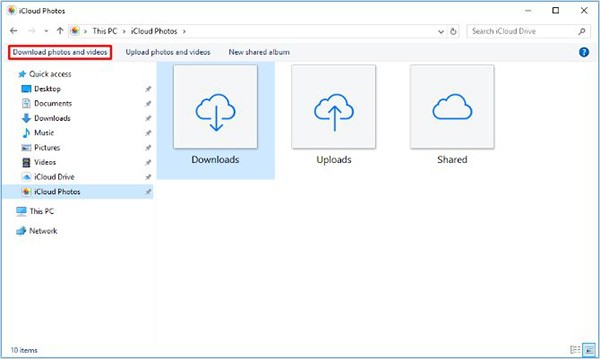 ดาวน์โหลดรูปภาพจาก iCloud ไปยังพีซี Windows
ดาวน์โหลดรูปภาพจาก iCloud ไปยังพีซี Windows